VLOOKUP函数都不会,如何在职场快人一步?
点击上方SQL数据库开发,关注获取SQL视频教程
SQL专栏
VLOOKUP函数是Excel办公中,必须会使用的函数之一。如果你比其他人能够更加灵活的使用它,那在职场上一定会快人一步。VLOOKUP函数语法
该函数的语法规则如下:
VLOOKUP(lookup_value,table_array,col_index_num,range_lookup)
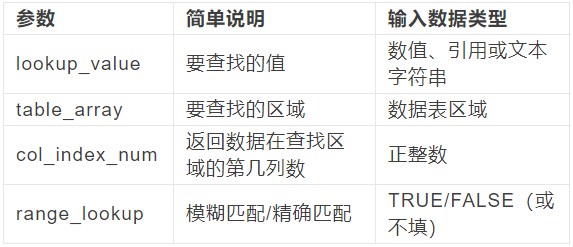
VLOOKUP函数示例
我们使用一个简单的例子,告诉大家他的使用原理。
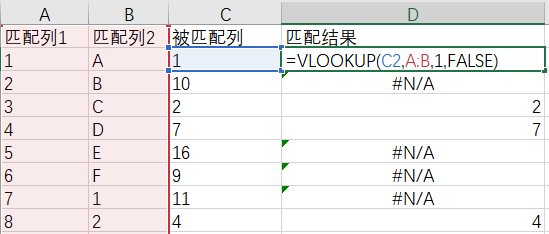
示例解析
VLOOKUP(C2,A:B,1,FALSE)
C2:是我们要查找的值,我们要查找这个值是否存在查找的区域中。
A:B:是查找的区域,C列中的值通过这个区域来进行匹配。
1:是查找区域中的第一列,就是A列,如果改成2那就是B列
FALSE:是精确匹配的意思,也可以使用0来表示,用TRUE或1则表示模糊匹配。
通过使用VLOOKUP,我们就轻松的将A列里面符合条件的数据匹配处理了,是不是很简单?
跨Sheet匹配
此外VLOOKUP还可以跨Sheet进行查找,甚至跨Excel文件查找。如下图:
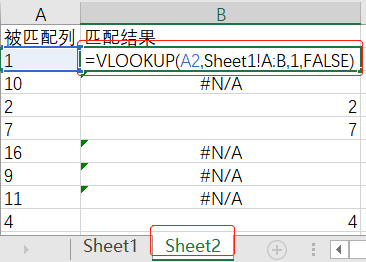
跨Sheet匹配
我们通过使用VLOOKUP函数,从Sheet2中将Sheet1里面A列(就是上面第一个示例)的数据精确的匹配出来了,其中2,7,4是Sheet1中A列里有的数据。跨Excel文件匹配
最后还支持不同Excel文件之间进行匹配查找,如下图:
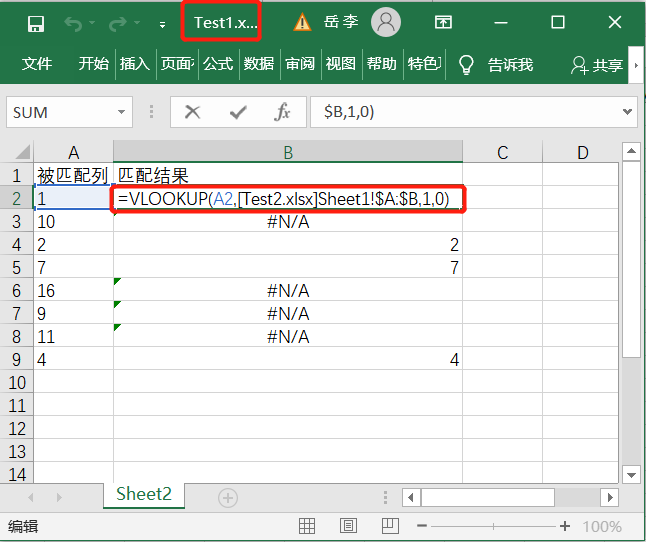
跨Excel文件匹配
我们使用VLOOKUP函数,从Test1表中奖Test2表中Sheet1的A列里面的数据匹配出来了。
从上面几个例子可以看出VLOOKUP支持多种场景的数据查找匹配,其中示例1是我们用的比较多的,需要我们着重掌握。
好了,今天的Excel办公技巧就讲到这里,觉得不错记得「转发」+「在看」,谢谢~
评论
